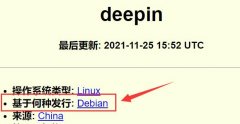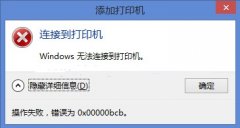USB接口在现代计算机使用中扮演着重要的角色,广泛应用于数据传输和设备连接。当USB设备无法被识别时,用户常常会感到困惑。解决这一问题的关键在于了解USB接口的故障检测方法,并灵活运用一些技巧,帮助恢复正常的设备功能。

USB设备不被识别的原因有很多,可能是硬件故障、驱动程序问题、供电不足或是设备本身的故障。可以检查USB接口本身。清理接口内的灰尘和污垢是必要的,有时杂物会导致接触不良。若使用的是笔记本电脑,故障可能与内部组件有关,尤其是主板的USB控制器。
驱动程序问题同样不能忽视。访问设备管理器,检查USB控制器是否有错误提示,如设备无法启动或设备未识别。更新或重新安装USB驱动程序,有助于修复软件层面的问题。特别是在系统更新或者新设备安装后,驱动程序可能需要更新以兼容新环境。
供电问题也是导致USB设备不识别的常见原因。许多USB设备(例如移动硬盘)需要额外供电,尤其是在高负载状态下。查看设备是否正确连接,并尝试使用其他USB接口,或更换USB数据线以排除电源不足的可能。
对于DIY爱好者,自行组装电脑或升级硬件时,USB接口的布局和连接方式也很关键。确保主板上的USB接口插槽没有松动,电源供应能够满足设备需求。在更换硬件时,保持原有的接口连接线完整,也能避免不必要的问题。
市场上USB接口的进化趋势也不容忽视。USB4和Thunderbolt 4等新标准的崛起,不仅提高了数据传输速度,也增强了设备的兼容性。随着技术的发展,了解这些新协议并及时更新相关硬件将有助于减少USB不识别的问题。
USB设备不被识别的问题可以通过多种方法检测和解决。保持硬件状况良好、及时更新驱动程序以及了解供电需求等方式,均可以帮助用户快速找到问题所在并解决。
常见问题解答:
1. USB设备不识别的最常见原因是什么?
- 硬件连接不良、驱动程序问题或供电不足。
2. 如何检查USB设备是否正常工作?
- 尝试将设备连接到其他电脑或USB接口,以确认设备本身是否正常。
3. USB接口内出现灰尘怎么办?
- 使用干净的棉签或压缩空气清理USB接口内的污垢。
4. 如何更新USB驱动程序?
- 通过设备管理器找到USB控制器,右键选择更新驱动程序即可。
5. USB4和Thunderbolt 4与传统USB有何区别?
- USB4和Thunderbolt 4提供更快的数据传输速度和更高的带宽支持,且兼容更多设备。